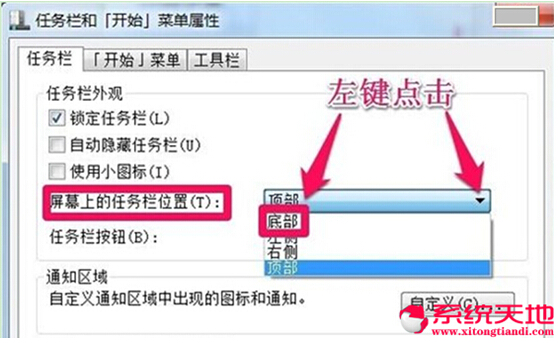Windows7 纯净版系统下任务栏显示不正常的解决技巧
windows7 纯净版系统下任务栏显示不正常的解决技巧由windows7系统之家率先分享给大家!
在windows7纯净版系列系统中,任务栏(taskbar)就是指位于桌面最下方的小长条,主要由开始菜单、快速启动栏、应用程序区、语言选项带和托盘区组成,而windows7纯净版系统的任务栏则有“显示桌面”功能。今天小编给大家分享的是解决Win7纯净版系统下任务栏显示不正常的问题,当你遇到任务栏显示异常的问题时,请来看看下面的二种解决方法吧,具体如下:
方法一、
1、windows7纯净版系统任务栏空白处用鼠标右键选择“属性”。
2、在打开属性窗口中找到屏幕上的任务栏位置(T),点击后面方框内的小三角,在下拉菜单中选择底部,然后点击“应用——确定”即可。
方法二、
1、在任务栏空白处用鼠标右键,去掉“锁定任务栏”前面的勾选。
2、点击“开始——运行”,输入以下命令后按回车运行:cmd /c wmic process where name="explorer.exe" delete&explorer reg delete Hkey_CURRENT_USER/Software/Microsoft/Windows/CurrentVersion/Explorer/StuckRects2 /f&taskkill /f /im explorer.exe&explorer
3、任务栏移到底部后,此时再鼠标右键任务栏,选择锁定任务栏即可。
方法一、
1、windows7纯净版系统任务栏空白处用鼠标右键选择“属性”。
2、在打开属性窗口中找到屏幕上的任务栏位置(T),点击后面方框内的小三角,在下拉菜单中选择底部,然后点击“应用——确定”即可。
方法二、
1、在任务栏空白处用鼠标右键,去掉“锁定任务栏”前面的勾选。
2、点击“开始——运行”,输入以下命令后按回车运行:cmd /c wmic process where name="explorer.exe" delete&explorer reg delete Hkey_CURRENT_USER/Software/Microsoft/Windows/CurrentVersion/Explorer/StuckRects2 /f&taskkill /f /im explorer.exe&explorer
3、任务栏移到底部后,此时再鼠标右键任务栏,选择锁定任务栏即可。